Or you want a quick look: Cách dùng hàm CODE trong Microsoft Excel
Hàm CODE trong Excel là gì và cách dùng hàm CODE Excel như thế nào? Hãy cùng Mobitool tìm hiểu nhé!
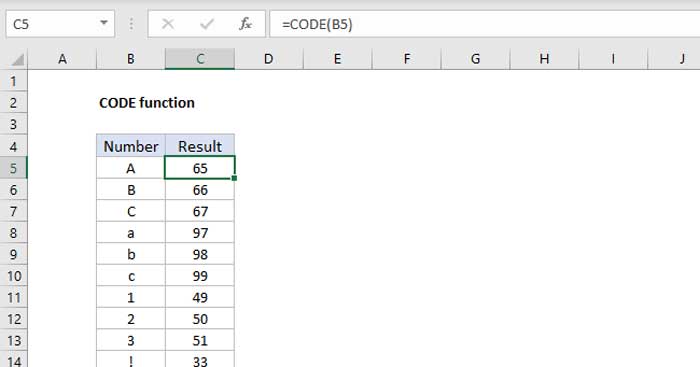
- Microsoft Excel
- Microsoft Excel cho Android
- Microsoft Excel cho iOS
- Microsoft Excel Online
Cách dùng hàm CODE trong Microsoft Excel
Hàm CODE trong Excel trả về một mã số cho ký tự được cung cấp. Ví dụ, CODE(“a”) trả về mã 97.
Mục đích sử dụng: Trả về mã dạng số cho một ký tự.
Giá trị trả về: Một mã số đại diện cho một ký tự.
Công thức: =CODE(text)
- Trong đó, text là kí tự hay tham chiếu bạn muốn lọc để có được một mã số.
Sử dụng hàm CODE trong Excel từ 2003 trở lên.
Lưu ý khi sử dụng hàm CODE trong Microsoft Excel
Hàm CODE trả về một mã số cho ký tự tham chiếu. Ví dụ, CODE(“a”) trả về code 97:
=CODE("a") // trả về mã số 97Với ký tự a trong ô A1, công thức bên dưới cũng trả về kết quả tương tự:
=CODE(A1) // trả về mã số 97Hàm CODE nhận duy nhất một đối số, text, thường là giá trị văn bản. Nếu text chứa nhiều hơn một ký tự, hàm CODE trả về một mã số cho ký tự đầu tiên:
=CODE("A") // trả về 65
=CODE("Apple") // trả về 65Hàm CODE sẽ xử lý nhập số cho các con số từ 0-9:
=CODE(1) // trả về 49Nói chung, con số hàm CODE trả về là mã ký tự trong bảng ký hiệu thập phân ASCII. Hàm CODE trong Excel được thiết kế để hoạt động trong thế giới ASCII/ANSI, và chỉ hiểu cách ánh xạ các ký tự tương ứng với những con số từ 0 – 255.
Đảo ngược CODE
Để nhận ký tự tương ứng với mã số, bạn có thể dùng hàm CHAR:
=CHAR(65) // trả về "A"Có thể nói, CHAR trong Excel là hàm đảo ngược của CODE. Nó phân tích một mã số và trả về ký tự tương ứng.
Trên đây là cách dùng hàm CODE trong Microsoft Excel. Hi vọng bài viết hữu ích với các bạn.
Hàm CODE trong Excel là gì và cách dùng hàm CODE Excel như thế nào? Hãy cùng Mobitool tìm hiểu nhé!
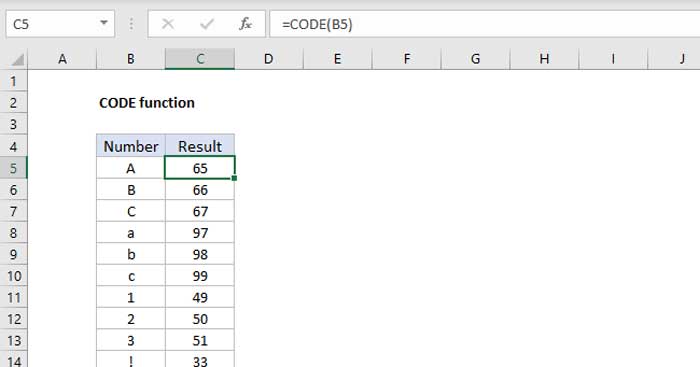
- Microsoft Excel
- Microsoft Excel cho Android
- Microsoft Excel cho iOS
- Microsoft Excel Online
Cách dùng hàm CODE trong Microsoft Excel
Hàm CODE trong Excel trả về một mã số cho ký tự được cung cấp. Ví dụ, CODE(“a”) trả về mã 97.
Mục đích sử dụng: Trả về mã dạng số cho một ký tự.
Giá trị trả về: Một mã số đại diện cho một ký tự.
Công thức: =CODE(text)
- Trong đó, text là kí tự hay tham chiếu bạn muốn lọc để có được một mã số.
Sử dụng hàm CODE trong Excel từ 2003 trở lên.
Lưu ý khi sử dụng hàm CODE trong Microsoft Excel
Hàm CODE trả về một mã số cho ký tự tham chiếu. Ví dụ, CODE(“a”) trả về code 97:
=CODE("a") // trả về mã số 97Với ký tự a trong ô A1, công thức bên dưới cũng trả về kết quả tương tự:
=CODE(A1) // trả về mã số 97Hàm CODE nhận duy nhất một đối số, text, thường là giá trị văn bản. Nếu text chứa nhiều hơn một ký tự, hàm CODE trả về một mã số cho ký tự đầu tiên:
=CODE("A") // trả về 65
=CODE("Apple") // trả về 65Hàm CODE sẽ xử lý nhập số cho các con số từ 0-9:
=CODE(1) // trả về 49Nói chung, con số hàm CODE trả về là mã ký tự trong bảng ký hiệu thập phân ASCII. Hàm CODE trong Excel được thiết kế để hoạt động trong thế giới ASCII/ANSI, và chỉ hiểu cách ánh xạ các ký tự tương ứng với những con số từ 0 – 255.
Đảo ngược CODE
Để nhận ký tự tương ứng với mã số, bạn có thể dùng hàm CHAR:
=CHAR(65) // trả về "A"Có thể nói, CHAR trong Excel là hàm đảo ngược của CODE. Nó phân tích một mã số và trả về ký tự tương ứng.
Trên đây là cách dùng hàm CODE trong Microsoft Excel. Hi vọng bài viết hữu ích với các bạn.